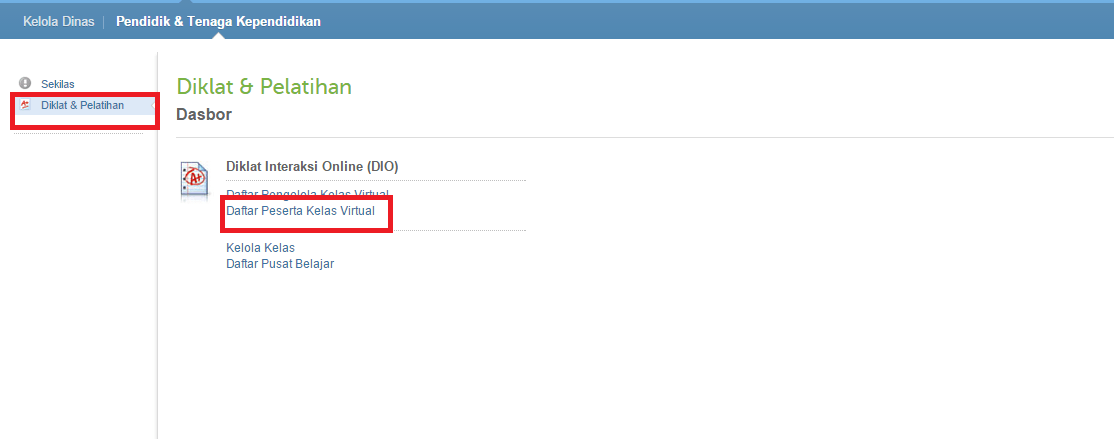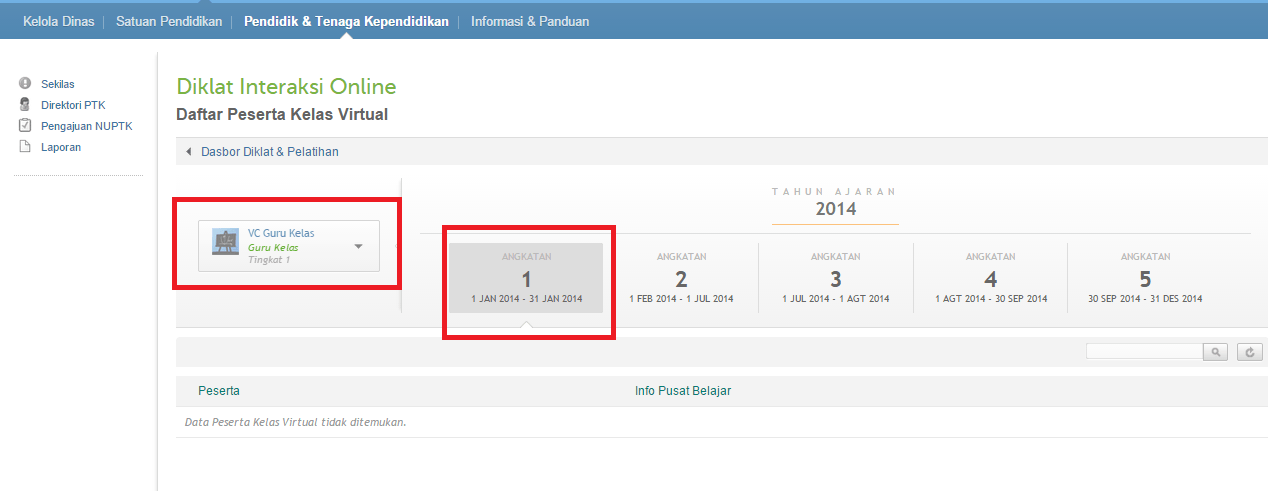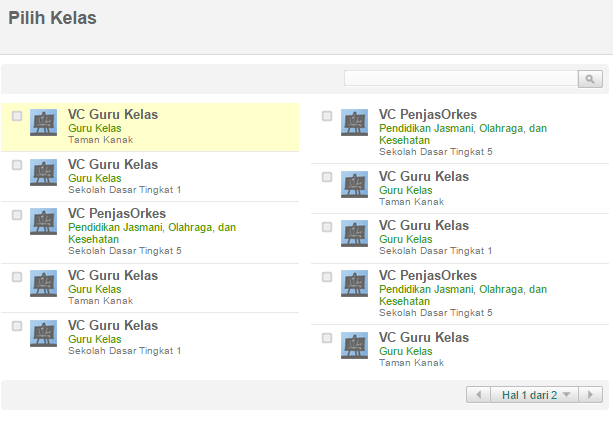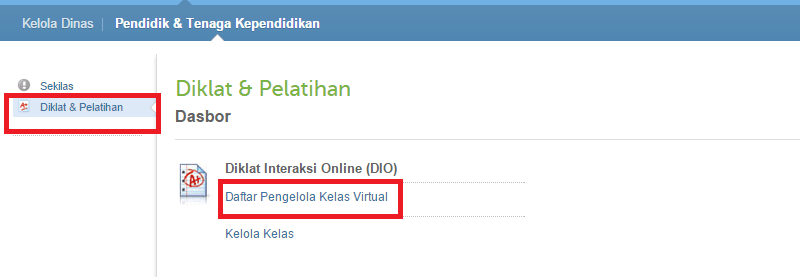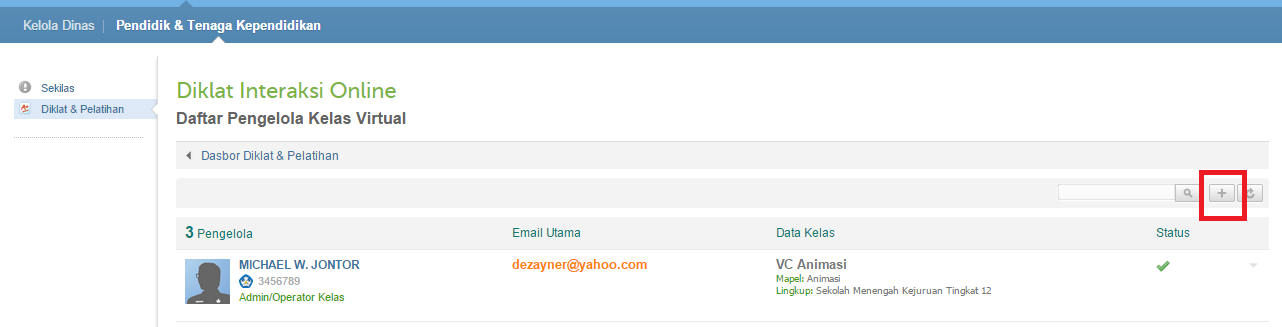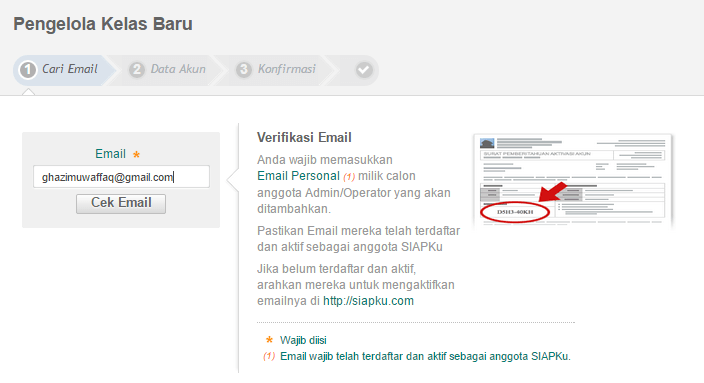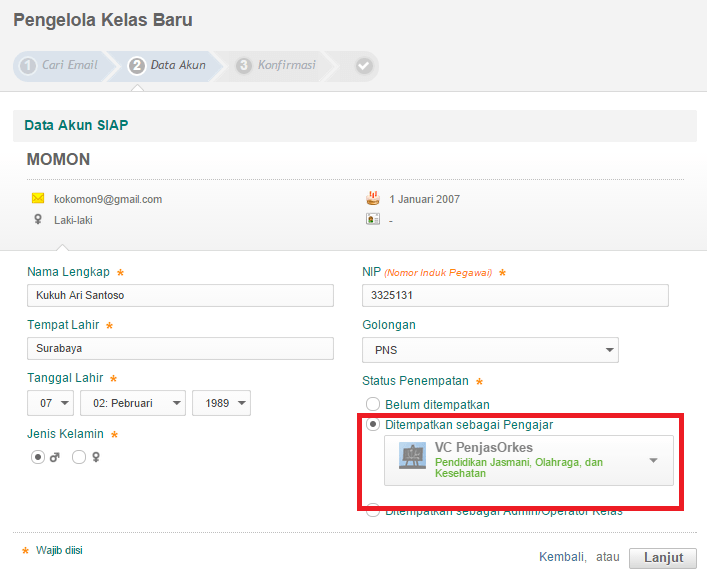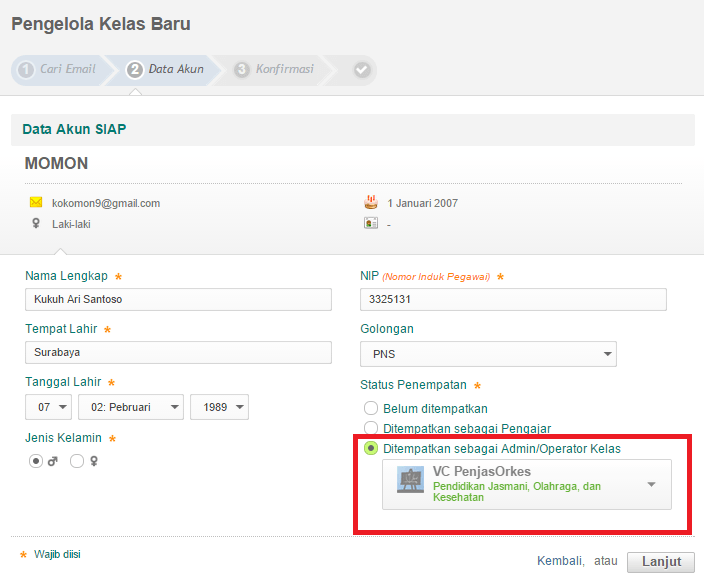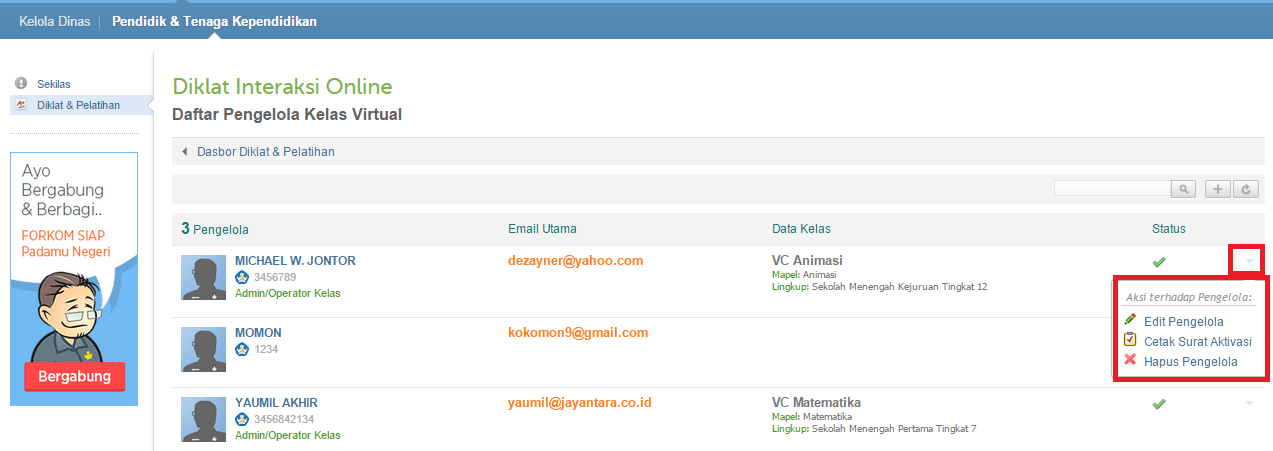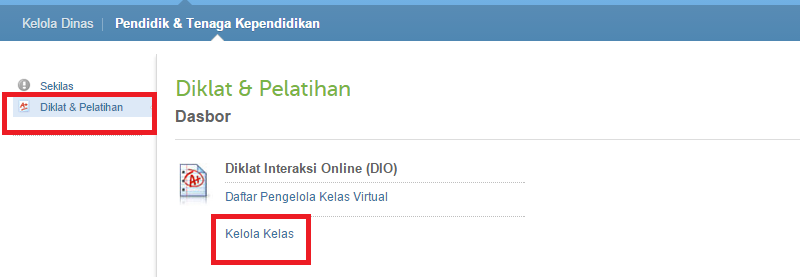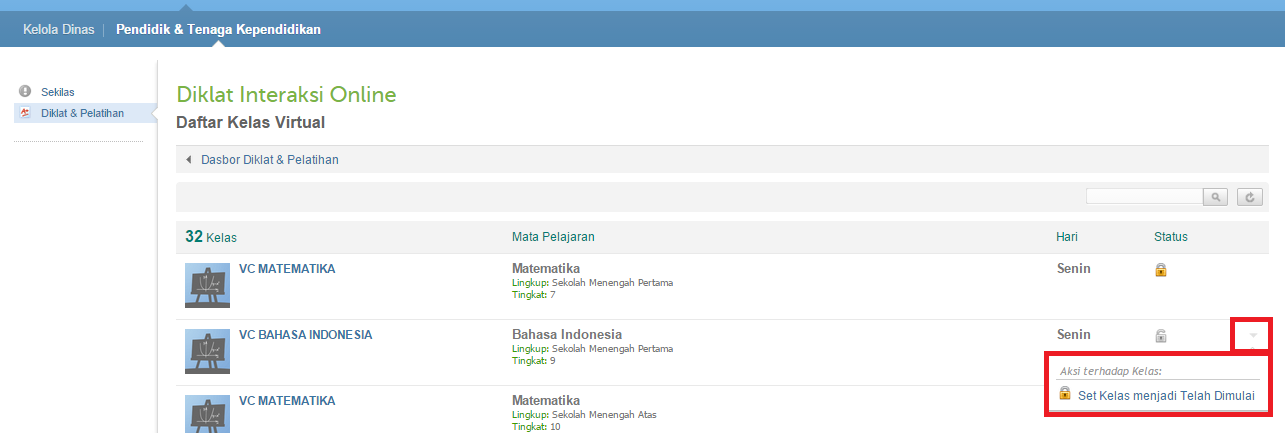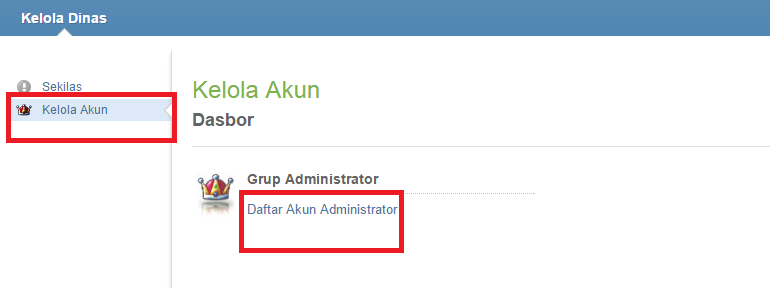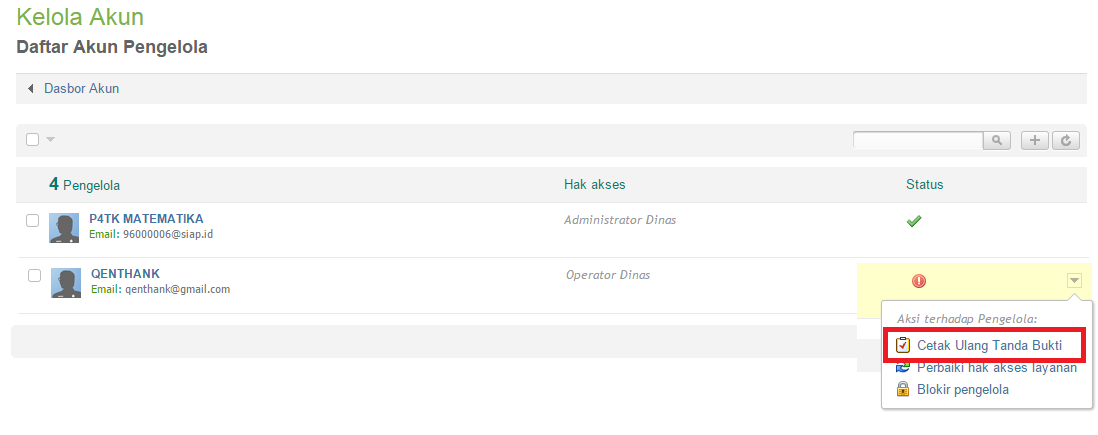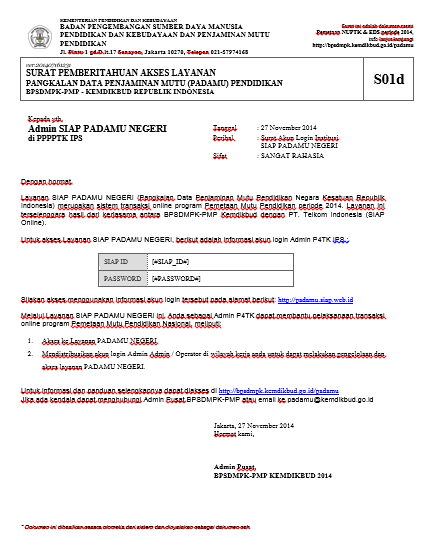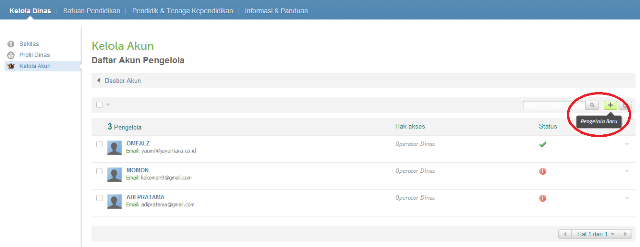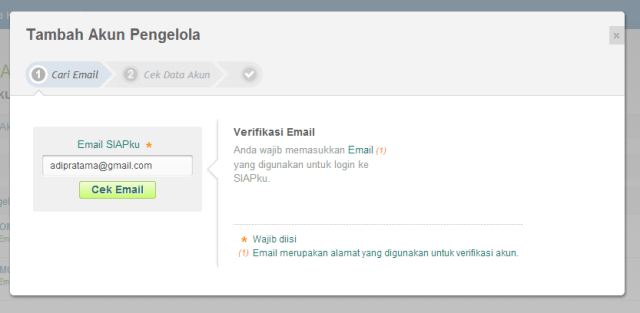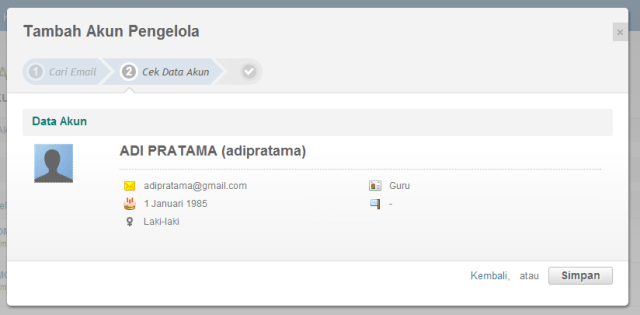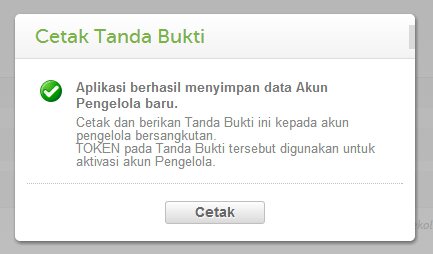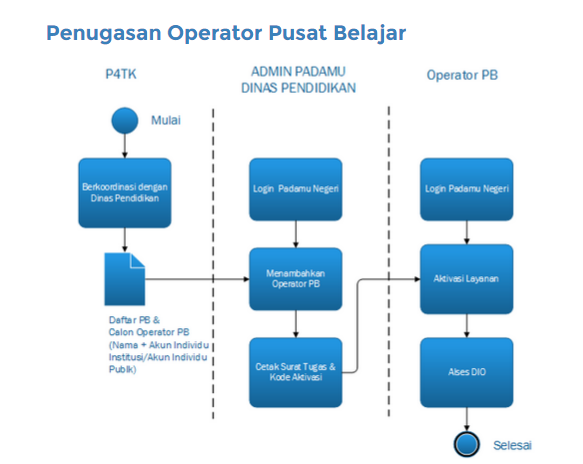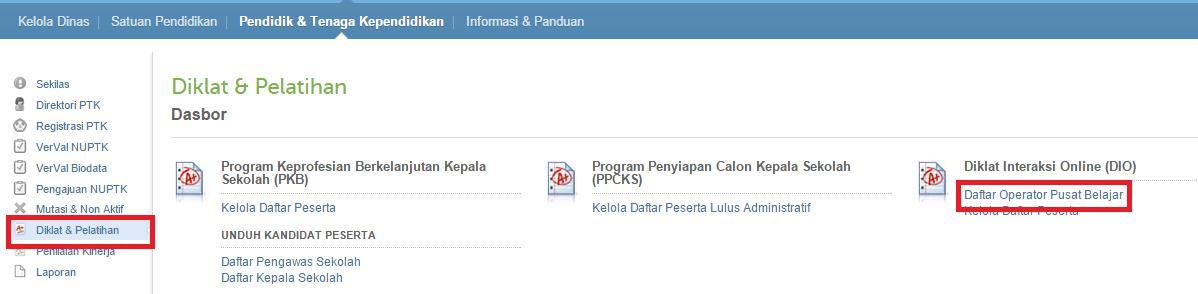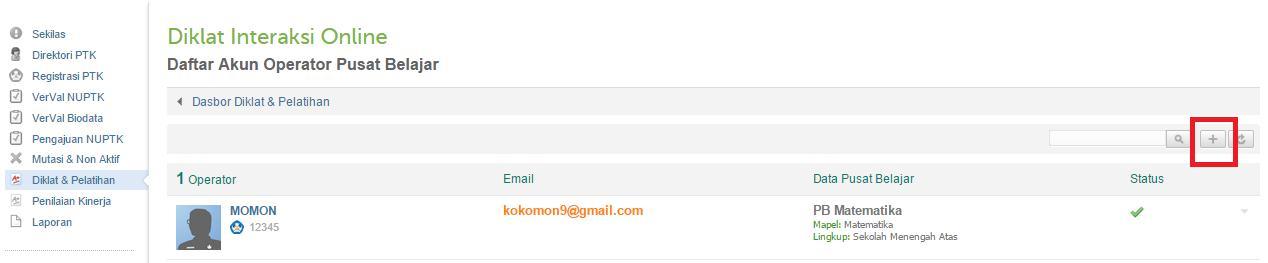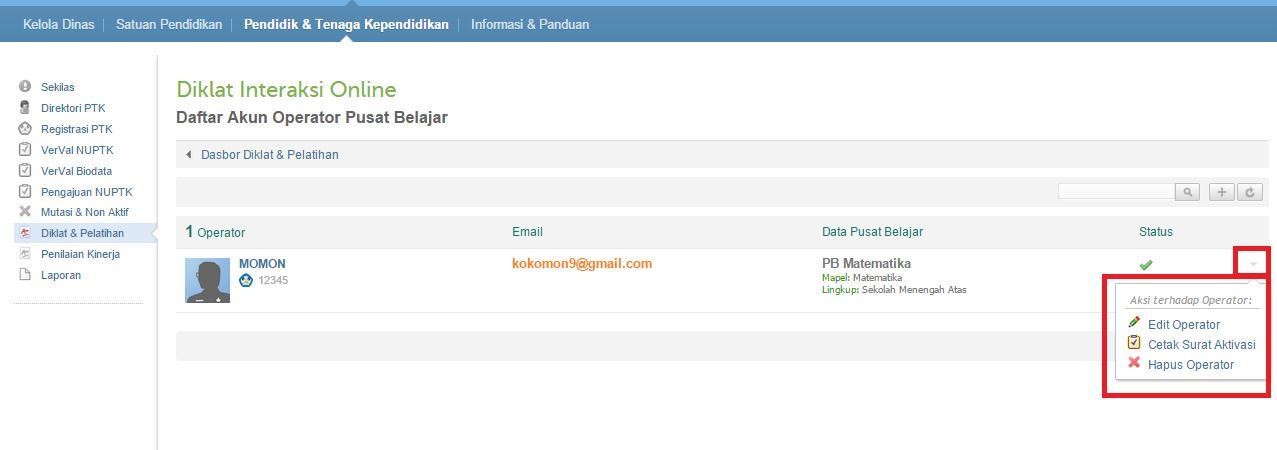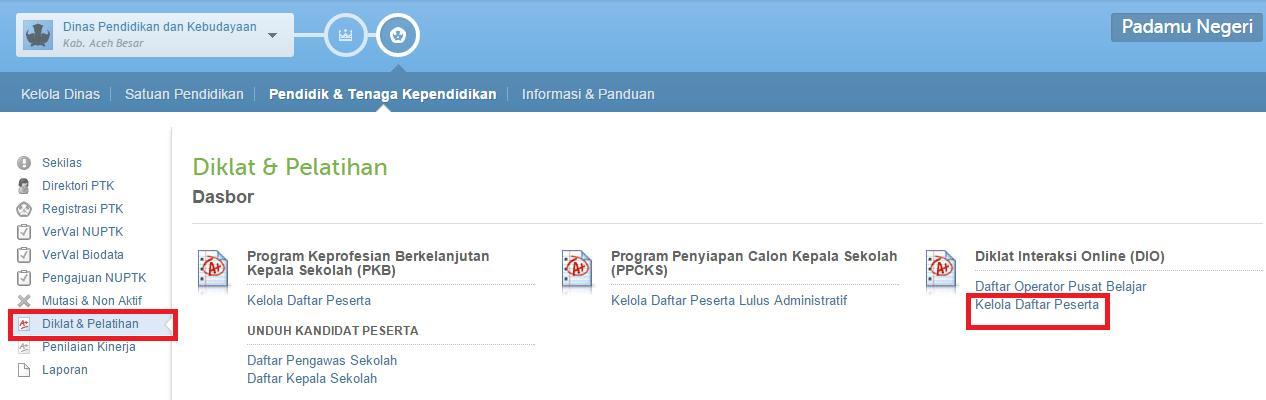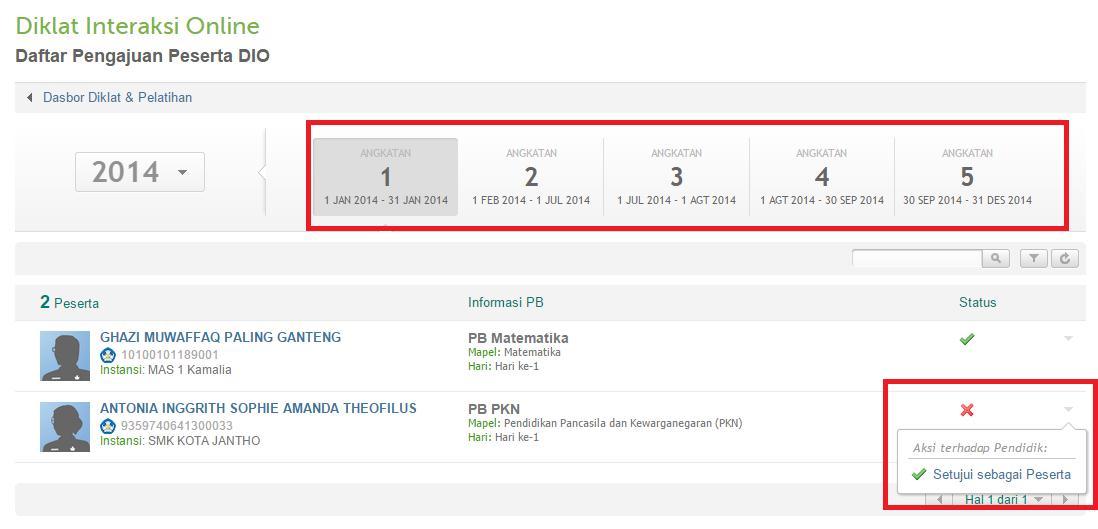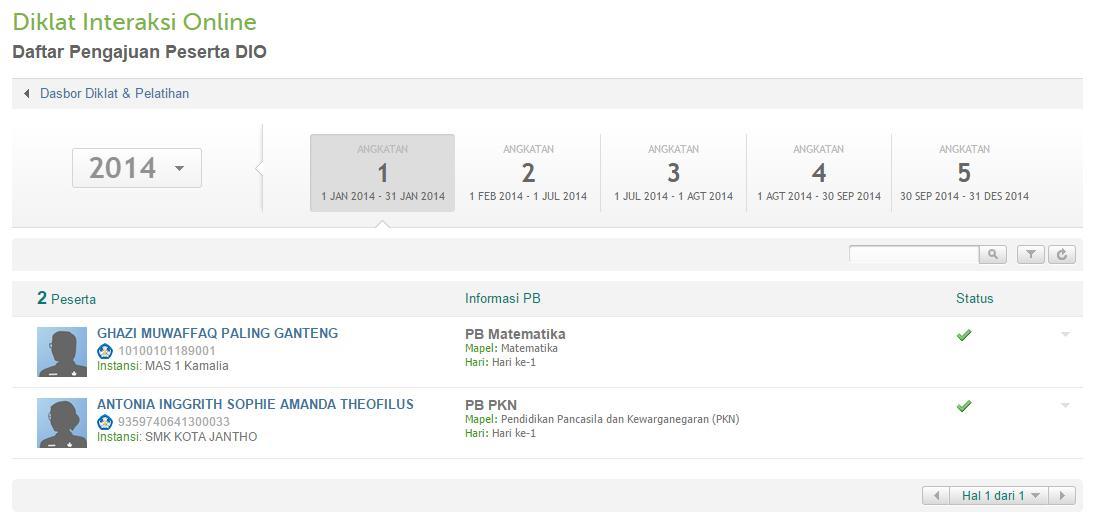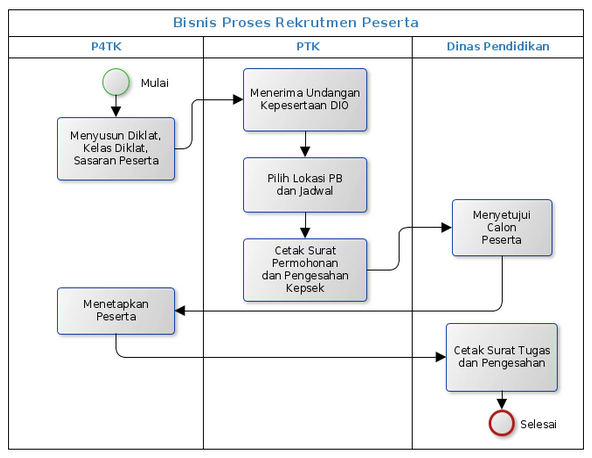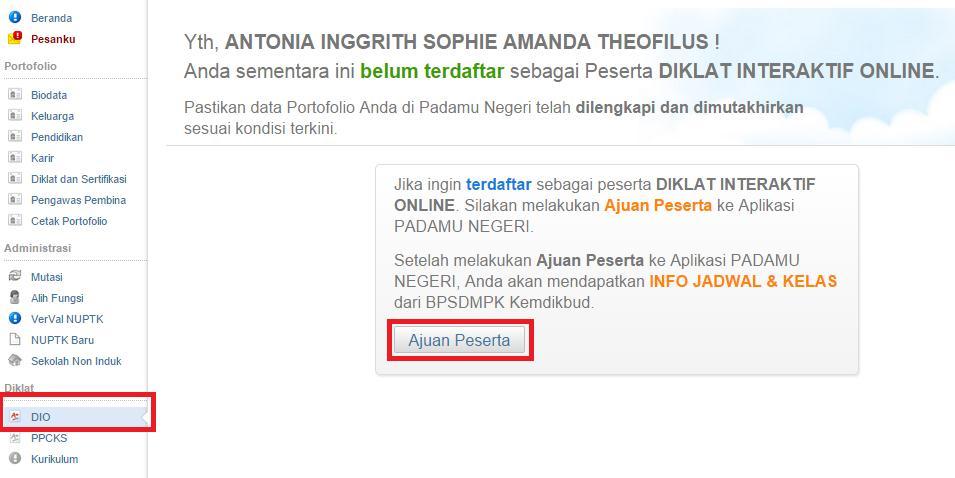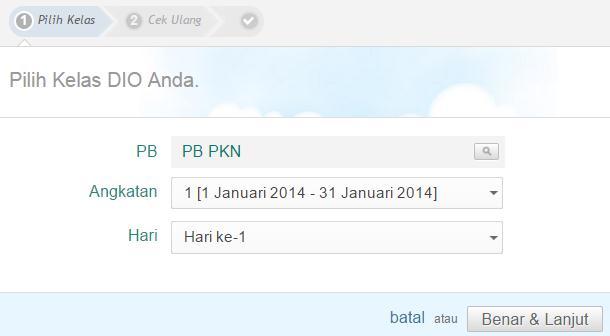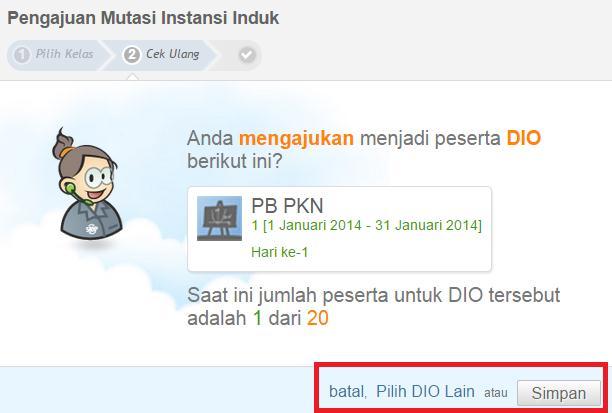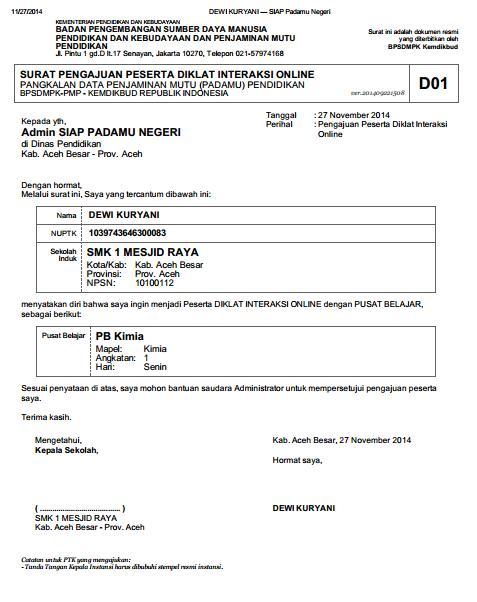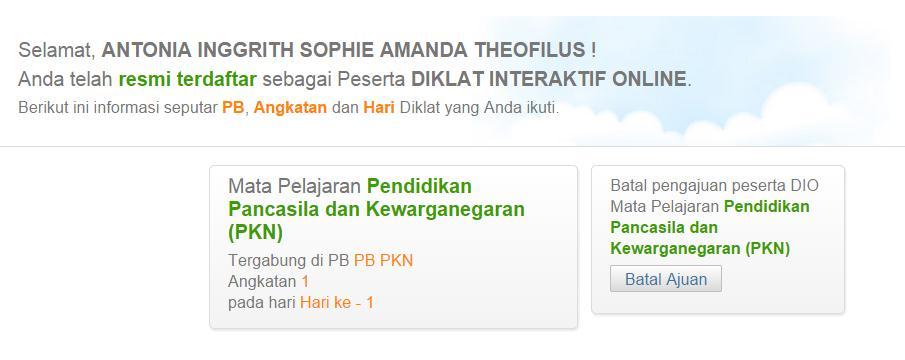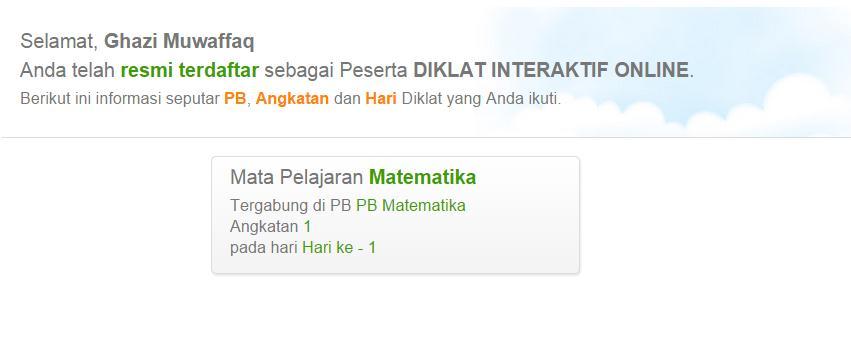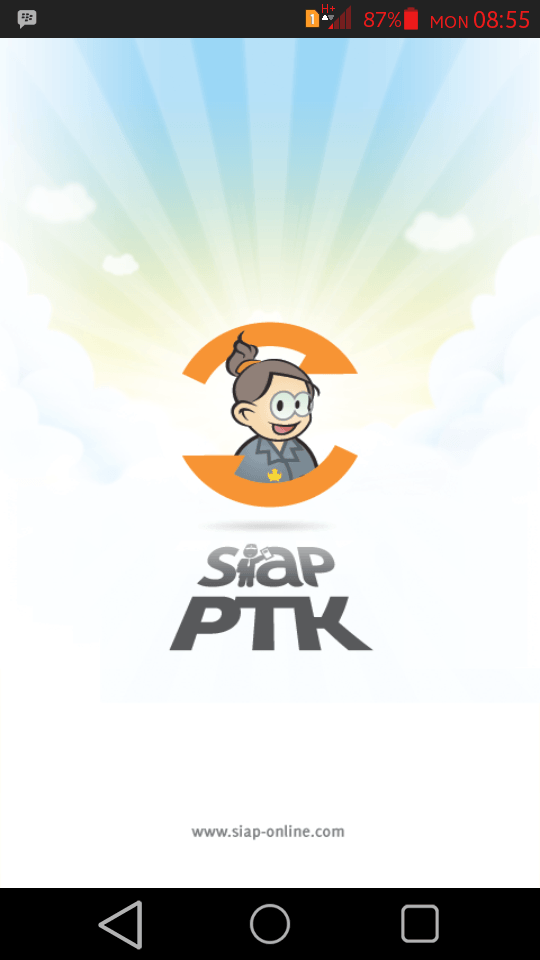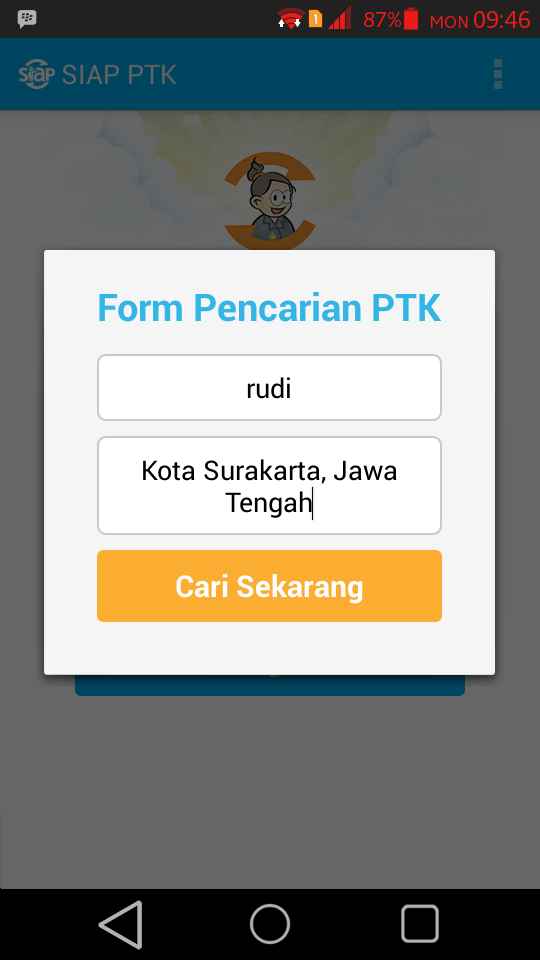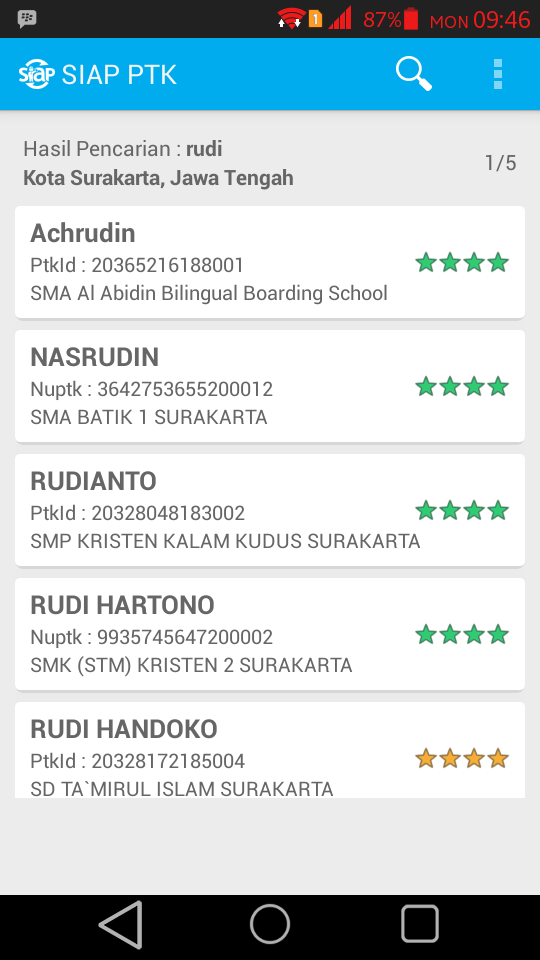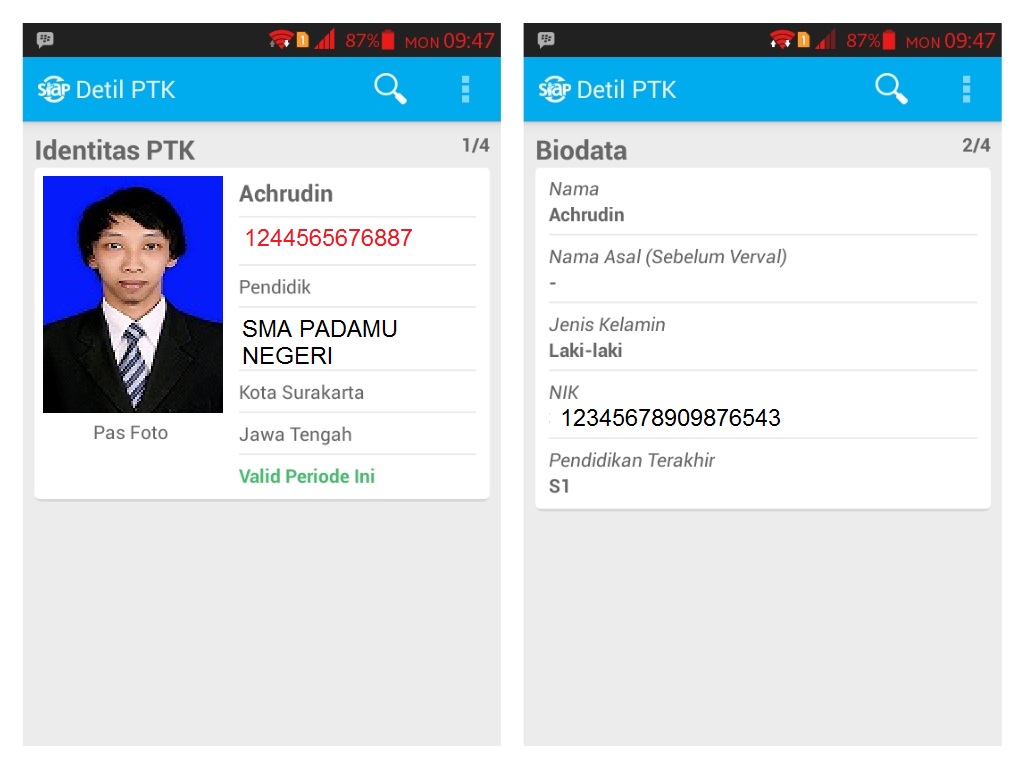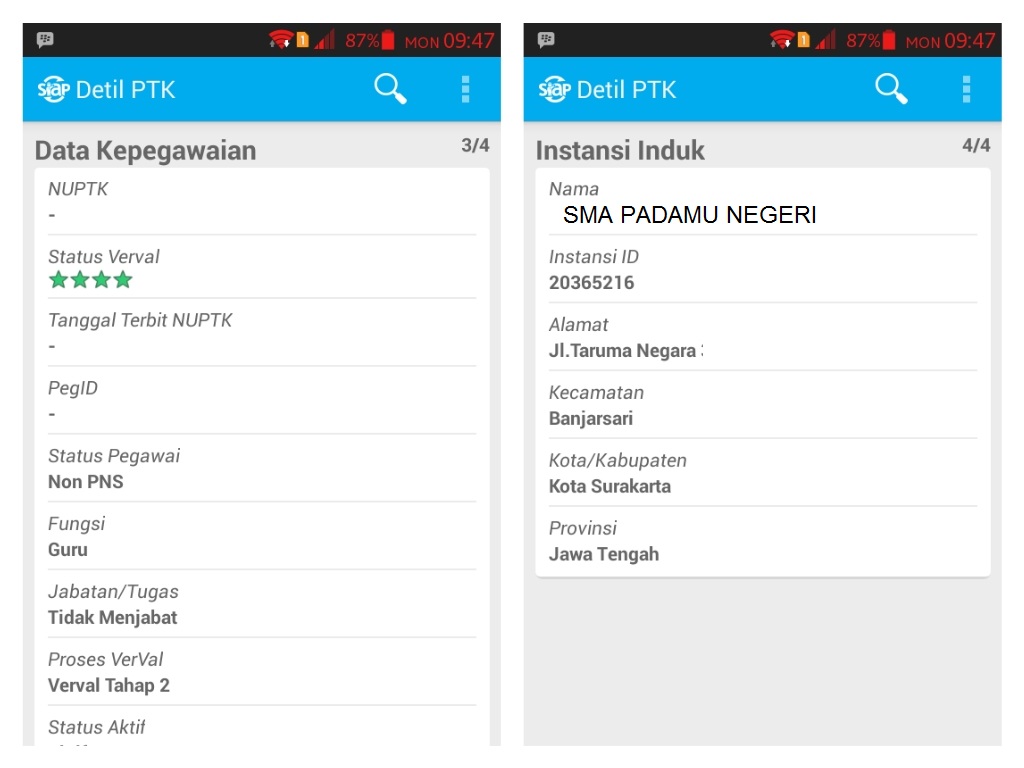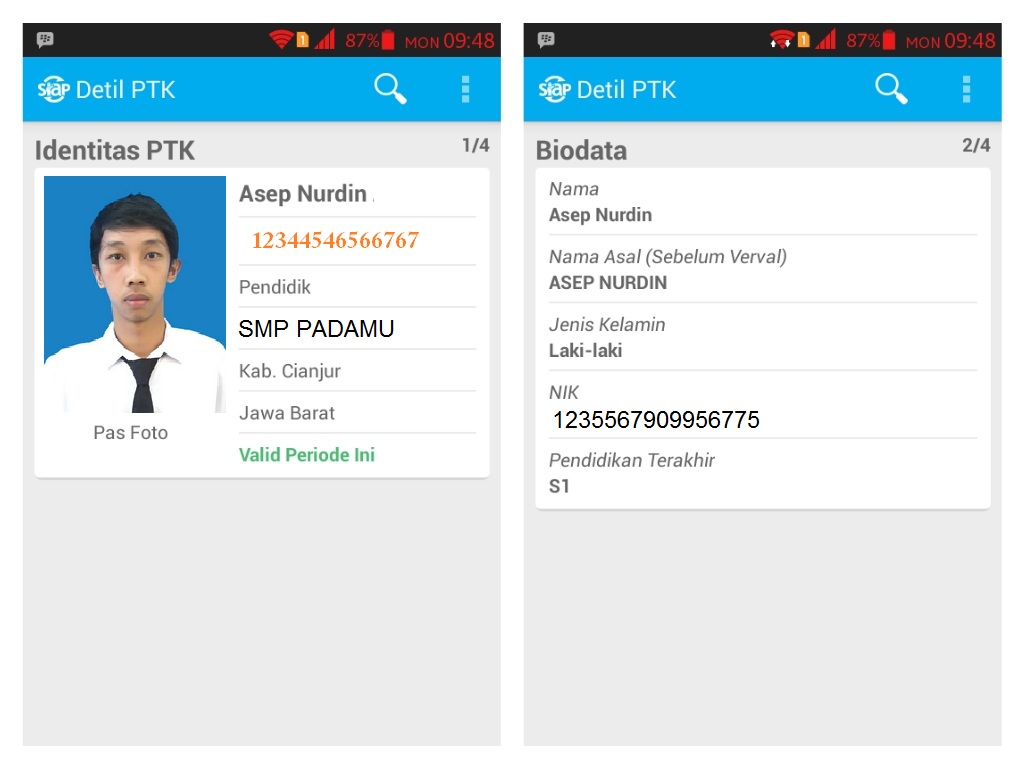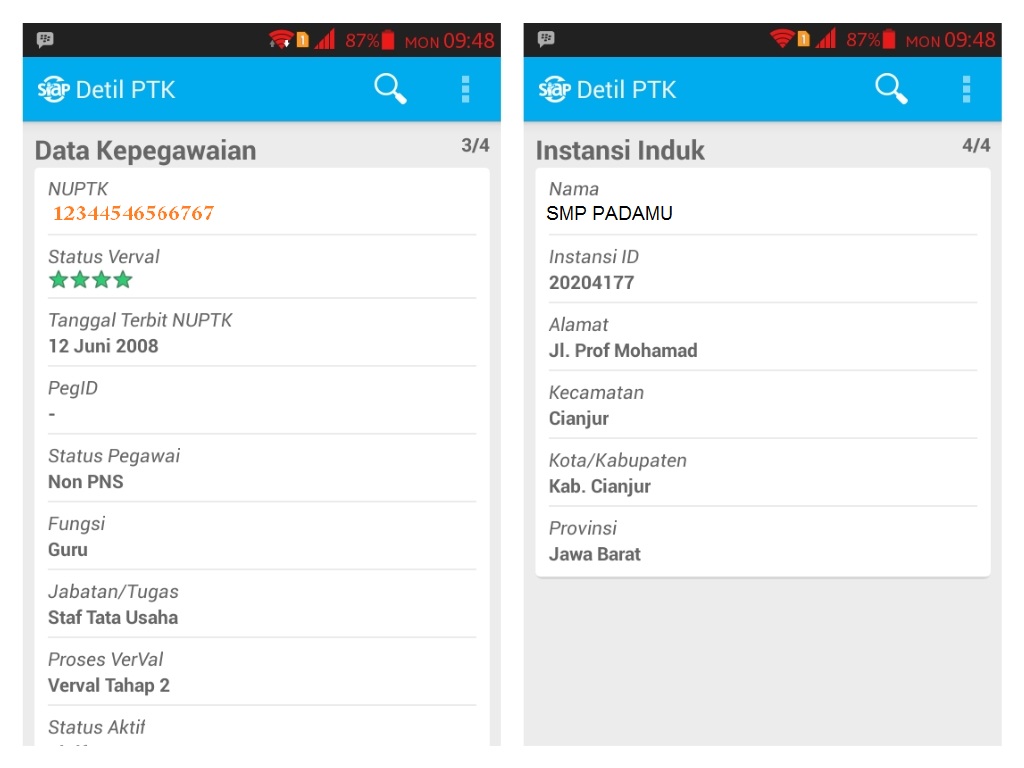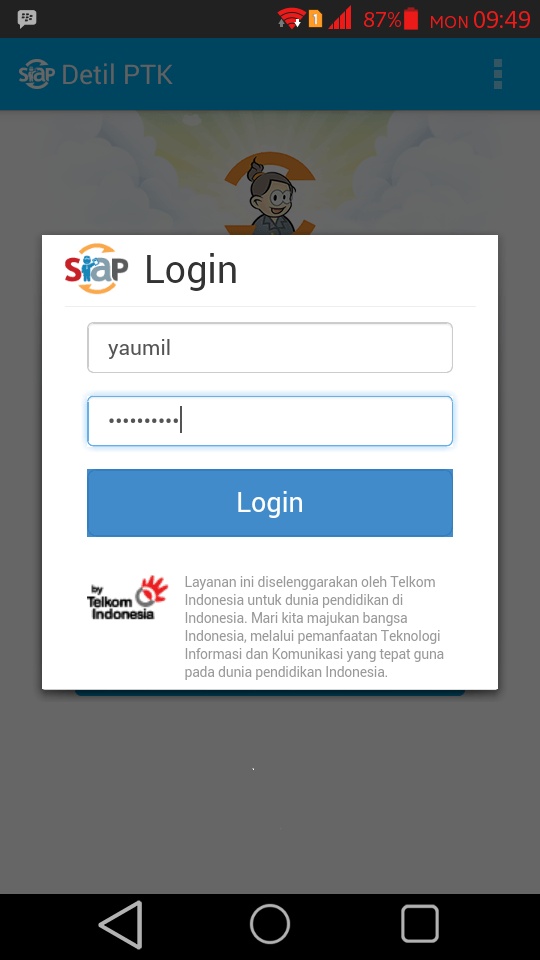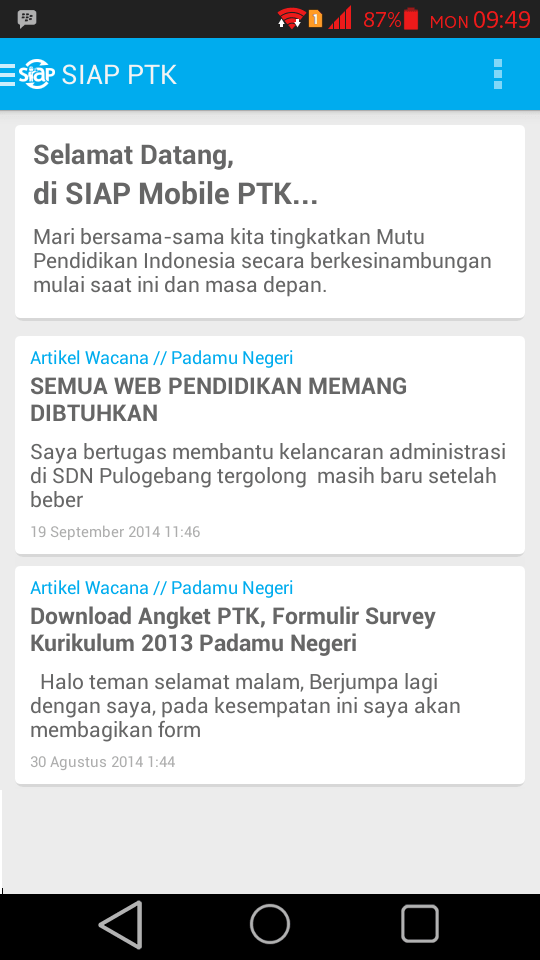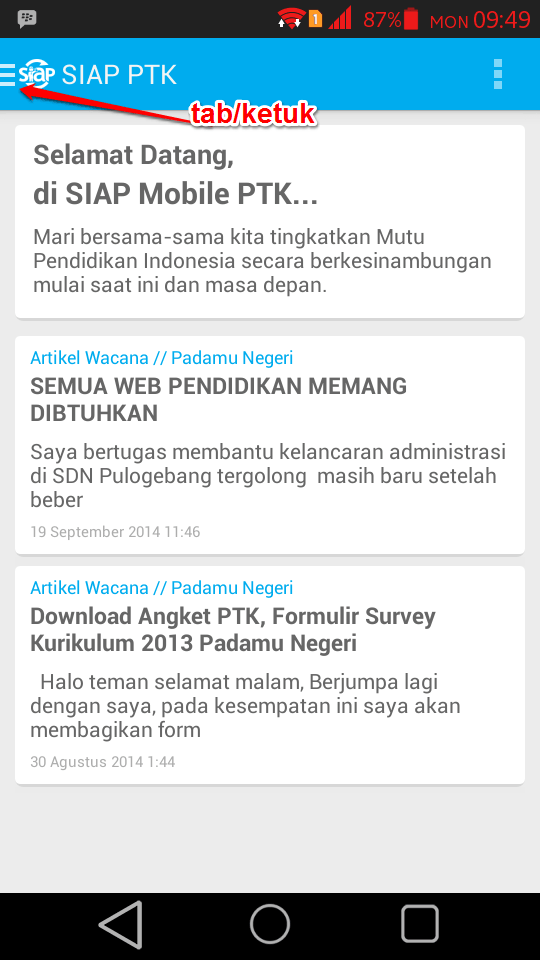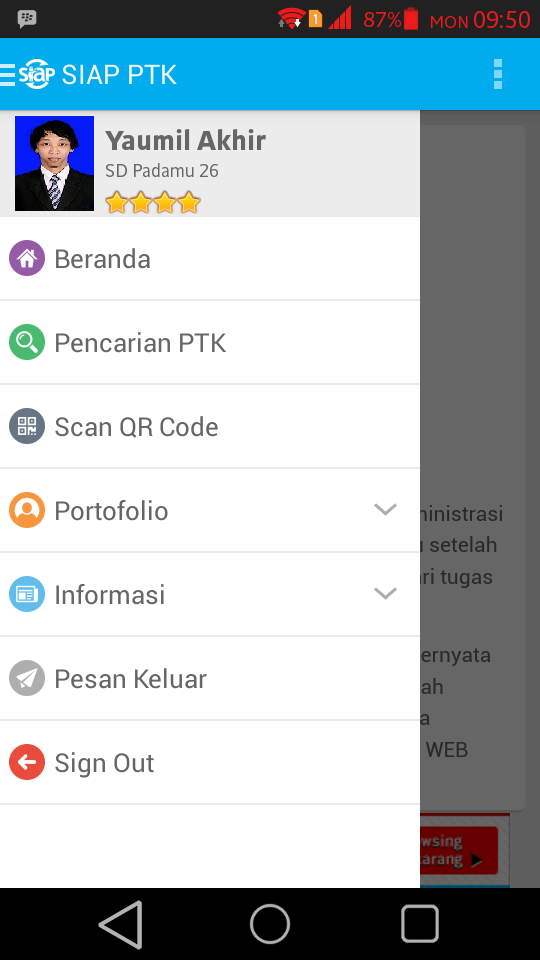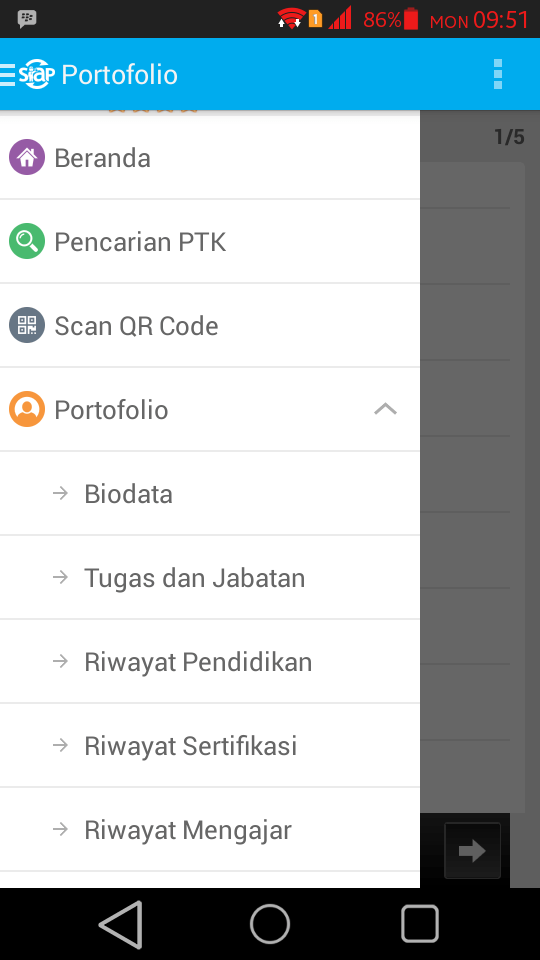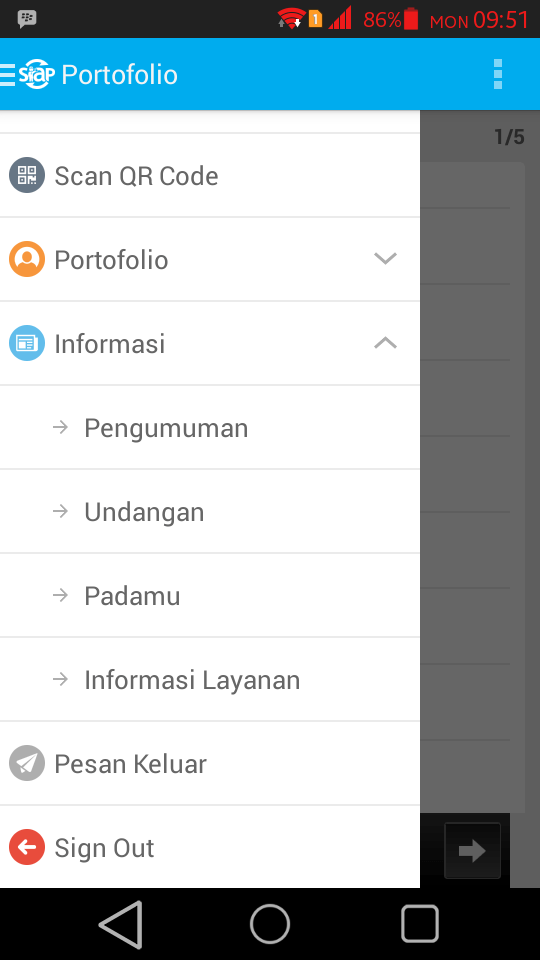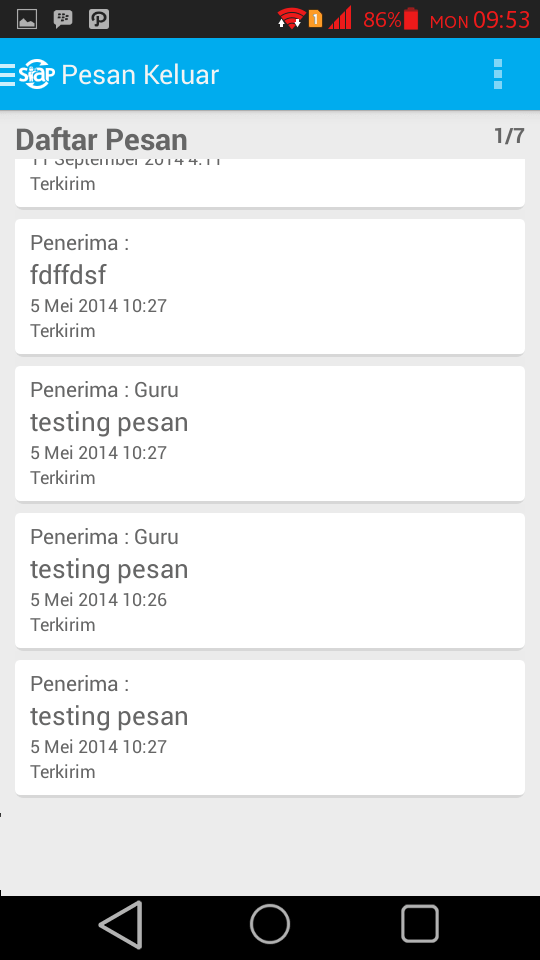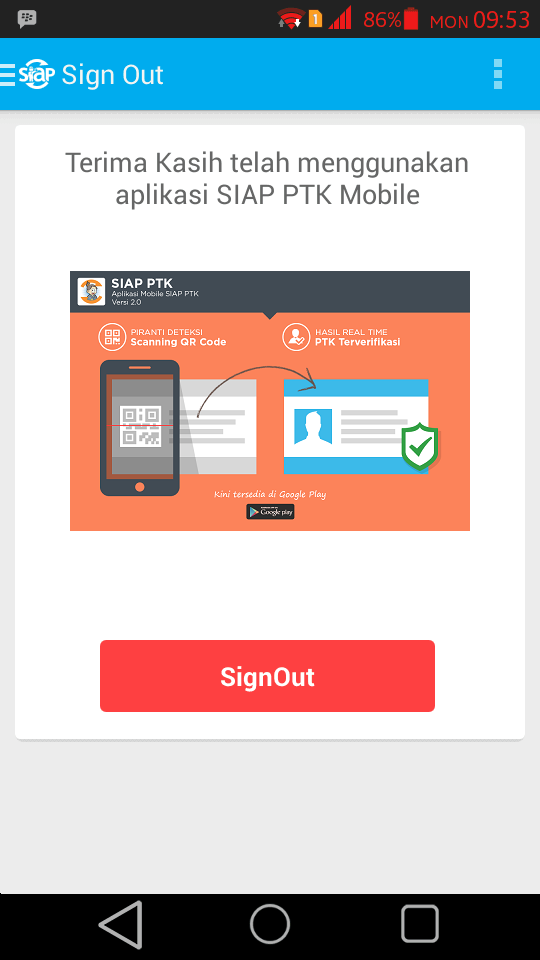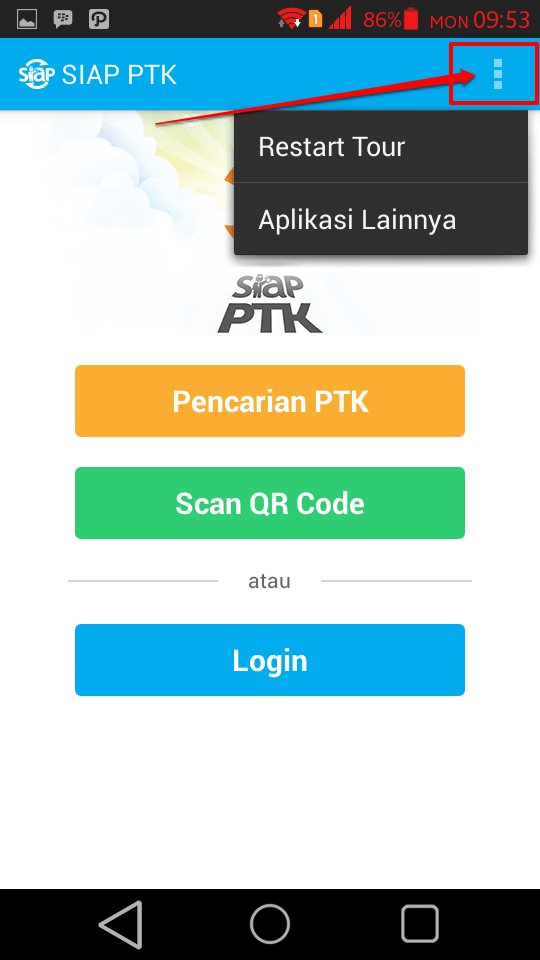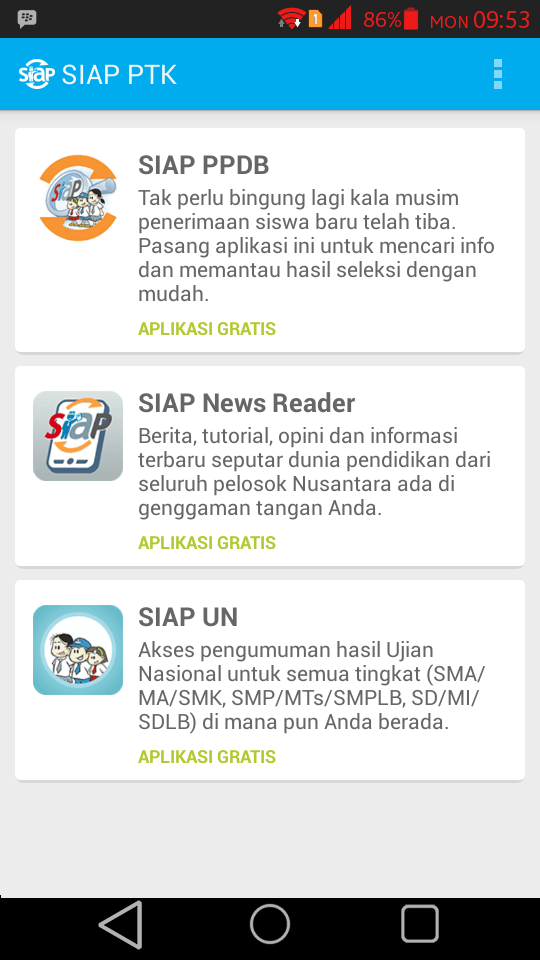Pengelolaan dan pengaturan Kelas Virtual dilakukan oleh LPMP dan P4TK. Untuk kebutuhan tersebut diperlukan adanya Akun Institusi yang akan diberikan oleh Badan Pengembangan Sumber Daya Manusia Pendidikan dan Kebudayaan – Penjaminan Mutu Pendidikan (BPSDMPK-PMP).
Akun Institusi tidak dapat digunakan untuk melakukan transaksi operasional Institusi. Untuk melakukan pengelolaan Kelas Virtual dan layanan-layanan administrasi lainnya, angkat dan gunakan akun dengan Admin / Operator Institusi dengan menggunakan Akun Institusi.
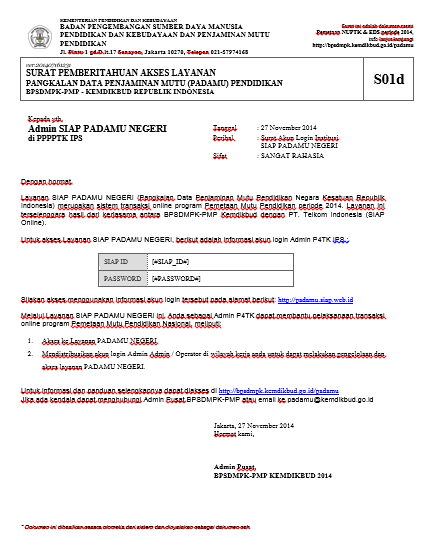
Akun Institusi digunakan menambahkan Admin/Operator untuk melakukan transaksi operasional sesuai dengan institusi masing-masing. Selain menggunakan Akun institusi, Admin/Operator dapat ditambahkan melalui akun Admin lainnya.
Langkah-langkah penambahan operator dilakukan dengan cara sebagai berikut:
- Operator baru yang akan ditambahkan diwajibkan memiliki Akun Individu Publik atau akun Individu Insitusi
- Admin LPMP login ke layanan PADAMU kemudian pilih menu Kelola Dinas > Kelola Akun > Daftar Akun Administrator. Setelah itu klik ikon tombol tanda tambah (+)
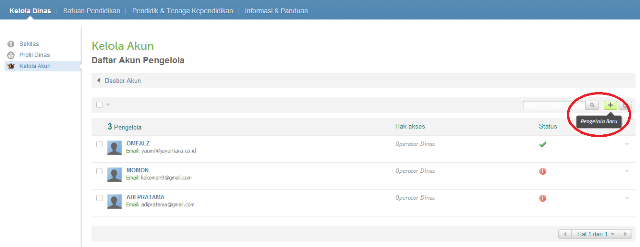
- Isikan alamat email operator baru yang telah didaftarkan, kemudian klik CEK EMAIL
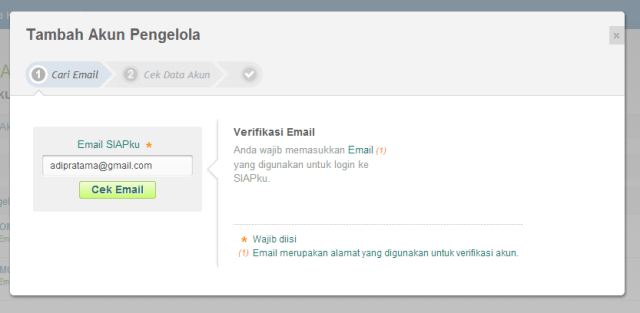
- Ditampilkan DATA AKUN operator baru tersebut, jika sudah benar klik SIMPAN
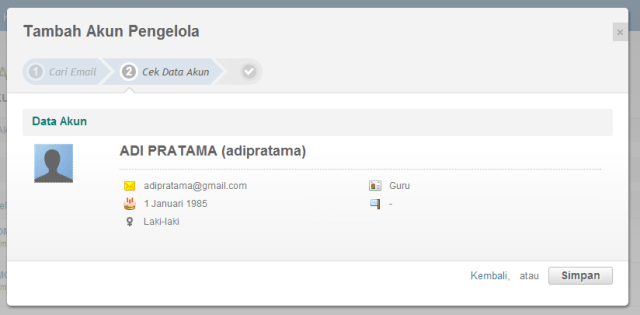
- Ditampilkan tambah operator baru telah berhasil, klik CETAK untuk mencetak surat akun.
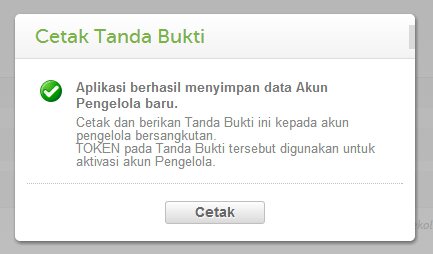
- Operator baru harus melakukan aktivasi pada saat melakukan LOGIN pada situs PADAMU untuk bisa menggunakan layanan PADAMU, lihat panduan yang ada pada cetak surat akun.